您好,登录后才能下订单哦!
当pyuic5将ui文件转换成py文件的时候,此时会自动生成一个只包含Ui_MainWindow的类,类之外没有可以执行的代码,当你执行这个代码的时候,不会报错,但是什么也不会发生。如果要显示UI界面的话,可以在生成的py代码中添加几行代码就可以啦
生成的.py文件自动引入了PyQt5库中的几个大类:QtCore, QtGui, QtWidgets等;(你用到什么类,他就自动生成什么类)也可以输入from PyQt5.QtWidgets import *,这样就会把所有的类都导入啦
1、在最开头引入sys库
#from PyQt5 import QtCore, QtGui, QtWidgets
import sys
2、我们需要在class之外(添加到最后面)添加一些代码,将类实例化,并且运行这个实例:
if __name__ == "__main__": app = QtWidgets.QApplication(sys.argv) # 创建一个QApplication,也就是你要开发的软件app MainWindow = QtWidgets.QMainWindow() # 创建一个QMainWindow,用来装载你需要的各种组件、控件 ui = Ui_MainWindow() # ui是Ui_MainWindow()类的实例化对象 ui.setupUi(MainWindow) # 执行类中的setupUi方法,方法的参数是第二步中创建的QMainWindow MainWindow.show() # 执行QMainWindow的show()方法,显示这个QMainWindow sys.exit(app.exec_()) # 使用exit()或者点击关闭按钮退出QApplicat
3、此时运行该程序,界面就会显示出来啦!
补充知识:pycharm中如何将ui文件转化为py文件,以及Pycharm和QtDesigner的集合
1.配置PyCharm
File --> Settings --> External Tools-->单击“ADD”(加号图标) -->弹出对话框,做如下设置

1).设置“Qt Designer” -- 这个主要用来设计 Qt界面
在Qt Designer的设置中,Program选择PyQt安装目录中 designer.exe 的路径
Work directory 使用变量 $ProjectFileDir$(点击后面的 Insert macro按钮可以不用输入双击上屏)
2.设置“PyUIC” --这个主要是用来将 Qt界面转换成 py代码
在PyUIC的设置中,其他的都差不多,Program写入Python的地址,Parameters写入
代码如下:
H:\Python2.7\Lib\site-packages\PyQt4\uic\pyuic.py$FileName$ -o $FileNameWithoutExtension$.py
把上面的Python路径修改成自己的即可!
Work directory 使用变量 $ProjectFileDir$
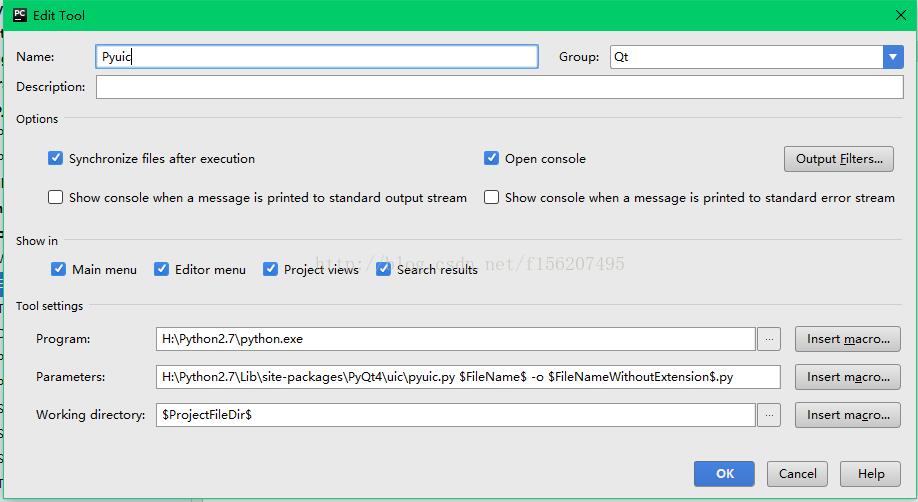
然后我们就可以看到这些工具了。
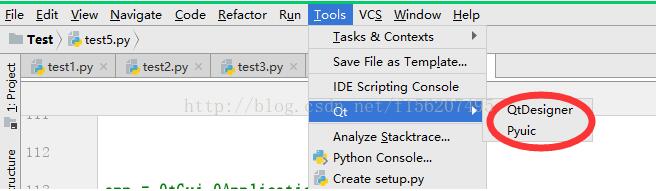
通过点击QtDesigner,我们就可以在PyCharm中调出QtDesigner,
另外我们也可以选择自己需要转换的ui文件,然后点击Pyuic,就可以生成对应的py文件了
以上这篇Pycharm pyuic5实现将ui文件转为py文件,让UI界面成功显示就是小编分享给大家的全部内容了,希望能给大家一个参考,也希望大家多多支持亿速云。
免责声明:本站发布的内容(图片、视频和文字)以原创、转载和分享为主,文章观点不代表本网站立场,如果涉及侵权请联系站长邮箱:is@yisu.com进行举报,并提供相关证据,一经查实,将立刻删除涉嫌侵权内容。